Main
Tool Bars(主要工具栏)
Flash
MX的主要工具栏,如图1-2所示。

图1-2 主要菜单栏
由于“主要工具栏”是设计中最常用的部分,所以我们将详细介绍其各项功能:
(1)New 新建;点击“新建”按钮,将会生成一个新的Stage(舞台)。
(2)Open 打开;点击“打开”按钮,用户可在弹出的对话框中选择需要的文件。
(3)Save保存;“保存”可以保存正在操作的Flash文件。
(4)Print打印;打印Flash MX中的矢量图。
(5)Print Preview打印预览;对将要打印的Flash矢量图进行预览。
(6)Cut剪切;对选中的对象进行剪切操作。
(7)Copy复制;对选中的对象进行复制操作。
(8)Paste粘贴;对具体对象进行粘贴操作。
(9)Undo撤销上一步的操作。
(10)Redo重复前一步的操作。
(11)Snap to Object吸附操作;按下此按钮会使选中的对象自动进行对齐操作。
(12)Smooth平滑操作;该操作会对选中的线条进行平滑操作,具体的平滑程度可以在Properties(目标属性)中进行调节。
(13)Straighten 平直操作;操作会对选中的线条进行平直操作,具体的平直程度可以在Properties(目标属性)中进行调节。
(14)Rotate 旋转操作;该操作可以对于选中的对象进行任意角度旋转。
(15)Scale 改变大小;该操作可以对选中对象进行任意大小变换;请注意不要超过Canvas(画布)的范围,否者输出时不能看到超出的部分。
(16)Align 排列;系统提供了各种排列规则供用户选择,如向上对齐、向左对齐等。
当我们发现“主要工具栏”不在用户界面时候,我们可以通过点选菜单栏中的“Windows | Toolbars |
Main”项打开常用工具栏。附带说一句,当发现需要的菜单或是面板不在用户界面内,我们都可以在“Windows”菜单找得到需要的菜单或面板,将其选中就可以在用户界面看到了,如图1-3。
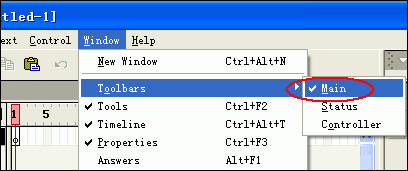
图1-3 主要菜单栏的调出